【2020年】新規インストール後のWindowsXPのアクティベーションのやり方
WindowsXPでしか動かないソフトがあってどうしてもXPを使いたい。という方は多いと思います。
正規のライセンスを持っているならば「あくまでも自己責任で」判断をお願い致します。
この記事ではWindowsXPのアクティベーション手順をご紹介しますが、WindowsXPを使用することによって生じた事故や損害については責任を負いませんので予めご承知頂いた上でご覧くださいませ。
目次
1.WindowsXPのアクティベーション(ライセンス認証)
サポート中のころのアクティベーションではインターネットに接続出来た状態ならば自動的に行えていましたが、現在は出来なくなっています。
このため方法は1つ、「電話によるアクティベーション」です。
さすがに現在はやっていないだろうと思いきやちゃんとできることが確認できています。
では次項でその流れを紹介します。
スポンサードサーチ
2.電話によるWindowsXPのアクティベーション
まずアクティベーション前のWindowsXPでライセンス認証の画面を起動すると下記の画面が表示されます。
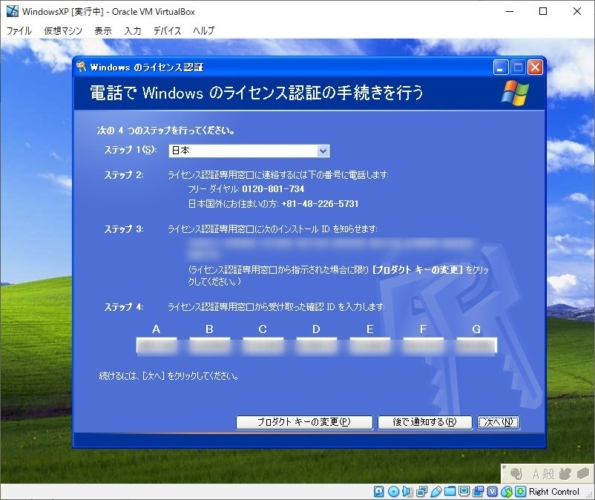
あとは手順の通り進めるのですが以下に詳細の流れを説明します。
全て自動音声とのやり取りで人間のオペレーターが電話に出ることはありません。
1)ダイアログに掲載されている番号に電話を掛ける
フリーダイヤル:0120-801-734
自動音声で質問してきますのでキーパッドで数字入力して答えていきます。
①通話内容の録音許諾について
同意する:1
しない:2 (←選択)
②目的について
Windowsライセンス認証の場合:1(←選択)
オフィスソフトの場合:2
ゲーム等の場合:3
全て:4
③Windowsの種類
Windows10の場合:1
それ以外:2(←選択)
④コンピュータが目の前にあるか
ある場合:1(←選択)
無い場合2
⑤インストールIDの入力
ダイアログに記載されている「ステップ3」のインストールIDをキーパッドで入力します。
結構長いですが間違いの無い様頑張って入力して下さい。
⑥確認IDの入力
インストールIDが正しく入力されたことが確認されると確認IDを自動音声が読み上げてきます。
ダイアログに間違えないように入力します。
⑦ライセンス認証完了
入力が終われば「次へ」をクリックしてアクティベーション完了です。
これでWindowsXPを使用することが出来るようになりました。
スポンサードサーチ
3.まとめ
1)注意事項
最後に注意すべきポイントを挙げておきます。
・インターネットに接続しない(ネットワークは無効にしておくのが良い)
・ウィルスチェックをしていないファイルを持ち込まない
・外部との連携を行わない(ウィルスチェックしていないファイルを持ち込んだりUSB機器を接続しない)
・管理者権限を持ったユーザーでログインしない(結構大事)
使い続けているとだんだんと危機感が薄れてきますが十分ご注意ください。
2)XPの使用は自己責任でお願いします
繰り返しますがサポートが終了したOSなので、使用するのは自己責任です。
実際に使用して発生したトラブルについては責任を一切負いませんのでご了承くださいませ。


















